Nikto nemá rád spam a nevyžiadanú poštu. Filtrovať nevyžiadaná pošta Program Outlook nezabráni doručeniu správ, ale presmeruje podozrivý spam do priečinka Nevyžiadaná pošta.
Rada: Odporúčame vám priečinok pravidelne kontrolovať Nevyžiadaná poštazabezpečiť, aby sa tam správne správy nedostali omylom. Ak nájdete správy, ktoré nie sú spamom, presuňte ich späť do priečinka Doručená pošta alebo do iného priečinka. Podľa potreby môžete tiež označiť položku nasledujúcim spôsobom:
vyberte hlavný > Nevyžiadaná pošta > Nie je nežiaduce.
Predvolene je filter spamu povolený a úroveň ochrany je nastavená na Nízka... Táto úroveň umožňuje zachytiť najzrejmejší spam. Filtrovanie je možné sprísniť zmenou úrovne ochrany, ktorú poskytuje. Filter nevyžiadanej pošty vyhodnocuje každú z nich prichádzajúcej správy o niekoľko parametrov. Môžu to byť napríklad čas odoslania správy a jej obsah.
Zmena nastavenia filtra spamu:
vyberte hlavný > Nevyžiadaná pošta > Možnosti nevyžiadanej pošty.
Zoznamy filtrov nevyžiadanej pošty
Aj keď filter nevyžiadanej pošty automaticky kontroluje prichádzajúce správy, viac efektívnym spôsobom Správa spamu je použitie zoznamov spamových filtrov. Do týchto zoznamov môžete pridať mená, e-mailové adresy a domény, aby filter nekontroloval správy z dôveryhodných zdrojov alebo neblokoval správy odoslané z určité adresy a domény, ktoré sú neznáme alebo nedôveryhodné.
Zoznam bezpečných odosielateľov E-mailové adresy a doménové mená Bezpeční odosielatelia nebudú nikdy považovaní za spam, bez ohľadu na obsah správy. Do tohto zoznamu môžete pridať kontakty a ďalších korešpondentov. Rozloženia dôveryhodných domén však nie sú v Exchange Online alebo Exchange Online Protection štandardne rozpoznané. Rozpoznávajú sa iba blokované domény, adresy blokovaných odosielateľov a adresy bezpečných odosielateľov. Ak používate účet Microsoft Exchange Server, všetky mená a adresy v globálnom zozname adries (GAL) sa automaticky považujú za bezpečné. Bezpeční odosielatelia maximálna veľkosť je 1024.
Zoznam bezpečných príjemcov. Ak sa prihlásite na odber diskusnej skupiny alebo konferencie, môžete do svojho zoznamu bezpečných príjemcov pridať poštové adresy. Správy odosielané na tieto e-mailové adresy alebo do týchto domén bez ohľadu na ich obsah sa nikdy nepovažujú za nevyžiadané.
Zoznam blokovaných odosielateľov. Správy od konkrétnych odosielateľov môžete ľahko zablokovať pridaním ich adries alebo názvov domén do zoznamu blokovaných odosielateľov. V takom prípade Outlook automaticky umiestni správu prijatú od tohto odosielateľa do priečinka Nevyžiadaná pošta... Správy od používateľov alebo domén v tomto zozname sa bez ohľadu na ich obsah vždy považujú za nevyžiadané. Maximálny počet odosielatelia v zozname - 500.
Zoznam blokovaných domén prvej úrovne. Ak chcete blokovať spam z inej krajiny alebo regiónu, môžete tieto kódy krajín alebo regiónov pridať do zoznamu Blokované domény najvyššej úrovne. Napríklad ak v zozname začiarknete políčka CA [Kanada], USA [USA] a MX [Mexiko], budú správy z adries končiacich na .ca, .us a.mx zablokované.
Zoznam blokovaných kódovaní. Ak chcete zablokovať e-mailové správy s obsahom v nechcenom kódovaní alebo použitím nežiaducich abeced, môžete do zoznamu blokovaných kódovaní pridať príslušné kódovania.
Rozdiely spamového filtra založené na stave režimu výmeny v pamäti s medzipamäťou
Tento zoznam umožňuje blokovať e-mailové adresy s koncovkou, ktorá sa zhoduje s konkrétnou doménou najvyššia úroveň... Napríklad ak začiarknete políčka v zozname CA [Kanada], USA [USA] a MX [Mexiko], správy s adresami končiacimi na „ca“, „nás“ a „mx“ budú blokované. Zobrazí sa tiež zoznam ďalšie kódy krajinách.
„Medzinárodné kontakty“ - zoznam blokovaných kódovaní “
Blokovanie nežiaducich e-mailov cudzí jazyk, pridajte príslušné kódovanie do zoznamu Blokované kódovania.
Týmto sa zablokujú všetky správy napísané v jazyku s týmto kódovaním ( sada znakov). On tento moment väčšina spamových správ sa odosiela v kódovaní US-ASCII. Ostatné nechcené správy používajú kódovanie rôzne jazyky svet. Zoznam blokovaných kódovaní umožňuje filtrovať nežiaduce správy z iných krajín napísané v jazykoch, ktorým nerozumiete.
Poznámky:
Kódovanie Unicode nie je zahrnuté v zozname blokovaných kódovaní.
Správy s neznámym alebo nešpecifikovaným kódovaním sú spamovým filtrom spracovávané normálne.
Typy e-mailových účtov podporované filtrom spamu
Nasledujú typy e-mailových účtov, pre ktoré môžete použiť filter spamu.
Účtovníctvo záznamy spoločnosti Microsoft Výmena v režime servera Exchange s medzipamäťou
Účet Exchange, ktorý doručuje poštu do súboru osobných priečinkov (PST)
Účet HTTP (Windows Živá pošta)
Účet POP3
Účet IMAP
Kmeň spoločnosti Microsoft Office Outlook pre IBM Lotus Domino
Outlook Connector pre MSN
Všetky e-mailové účty v rovnakom profile používateľ programu Outlook používať rovnaké nastavenia a zoznamy spamového filtra. Ak máte napríklad účet Exchange a účet služby Windows naživo Mail, potom každý z nich má svoj vlastný priečinok Nevyžiadaná pošta... Ak však máte účet Exchange a účet POP3, budú sa spamové správy obidvoch správ ukladať do rovnakého priečinka Nevyžiadaná poštaúčet Exchange.
Ak chcete zmeniť svoj užívateľský profil, pred úpravou exportujte zoznamy filtrov nevyžiadanej pošty a potom ich importujte do Outlooku. V takom prípade nemusíte znova vytvárať zoznamy filtrov spamu.
Filtr nevyžiadanej pošty a rôzne verzie servera Microsoft Exchange Server
Aplikácia Outlook v prostredie Microsoftu Výmena (zvyčajne sa používa v podnikoch, nie na spoluprácu s nimi) osobná pošta) podporuje pridané vlastnosti a nástroje na boj proti nežiaducim správam.
Microsoft Exchange Server 2003
Zoznamy spamových filtrov sú uložené na serveri a sú prístupné z ľubovoľného počítača. Server ich používa na analýzu správ. To znamená, že ak je odosielateľ uvedený v zozname blokovaných odosielateľov, jeho správy sa umiestnia do priečinka Nevyžiadaná pošta na serveri a Outlook ich neanalyzuje.
Zoznamy spamových filtrov sú uložené na serveri. Sú prístupné z ľubovoľného počítača, ale iba za podmienky, že v program Outlook Web Access obsahuje filter spamu. Server ich používa na analýzu správ. To znamená, že ak sa odosielateľ nachádza vo vašom zozname blokovaných odosielateľov, správy od neho sa umiestnia do priečinka Nevyžiadaná pošta na serveri a Outlook ich neanalyzuje.
Microsoft Exchange Server 2000 a staršie
Pri použití režimu Cached Exchange alebo pri sťahovaní do súboru osobných priečinkov (PST). Môžete vytvárať a používať zoznamy nevyžiadanej pošty, ktoré sú uložené na serveri a sú prístupné z ľubovoľného počítača. Malo by sa pamätať na to, že keď súčasné použitie V režime Exchange s medzipamäťou a sťahovaním do súboru osobných priečinkov (PST), kde sa správy predvolene doručujú, budú nevyžiadané elektronické zoznamy dostupné iba v počítači, ktorý slúži na ich pridanie mien a adries.
Pri práci v reálnom čase. Filter proti spamu nie je k dispozícii.
Filtrovanie phishingových správ
Niektoré nevyžiadané správy môžu byť nebezpečné alebo dokonca nelegálne. Filter nevyžiadanej pošty tiež automaticky vyhodnocuje všetky prichádzajúce správy, aby zistil, či môže byť podozrivá, potenciálne podvodná alebo súčasťou phishingu.
Nevyžiadaná pošta môže načítať siete, blokovať e-mailové servery a zapĺňať poštové schránky zbytočné správy a obrázky. Hostenie servera schránka, odfiltruje väčšinu spamu, ale nemusí sa ho vždy úplne zbaviť. Ľahký verzia programu Outlook Webová aplikácia vám pomôže pri riešení problému so spamom tým, že vám umožní vytvárať dôveryhodné a nedôveryhodné zoznamy emailové adresy a domény a spravovať ich.
Ak chcete otvoriť stránku Nevyžiadaná pošta Na domovskej stránke aplikácie Outlook Web App v hornej časti stránky kliknite na ikonu možnosti a vyberte príkaz Nevyžiadaná pošta zo zoznamu na navigačnej table.
Zapnite alebo vypnite filter spamu
Nefiltrujte nevyžiadanú poštu... Vyberte túto možnosť, ak chcete vypnúť filtrovanie spamu. Ak vyberiete túto možnosť, nebudete môcť spravovať spam. Zakázanie filtrovania nevyžiadanej pošty predstavuje bezpečnostné riziko.
Automaticky filtrovať nevyžiadanú poštu... Vyberte túto možnosť, ak chcete povoliť filtrovanie spamu. Ak vyberiete túto možnosť, správy sa filtrujú pomocou zoznamov bezpečných odosielateľov, blokovaných odosielateľov a bezpečných príjemcov. Ak je správa identifikovaná ako pravdepodobne spam, presunie sa do priečinka Nevyžiadaná pošta. Odporúčame zapnúť filtrovanie spamu (toto je predvolené nastavenie).
Poznámka: Po vymazaní alebo odstránení položky z priečinka Nevyžiadaná pošta sa položka presunie do priečinka Odstránené položky.
Zoznam bezpečných odosielateľov
Bezpeční odosielatelia sú domény a ľudia, od ktorých chcete dostávať správy.
Zoznam bezpečných odosielateľov Pridať k.
Upraviť Pridať k.
Ak chcete pridať kontakt do zoznamu bezpečných odosielateľov, začiarknite políčko Dôverujte tiež e-mailom od kontaktov... Toto začiarkavacie políčko je predvolene začiarknuté.
Odstrániť.
Poznámka: Pri pridávaní domén do zoznamu bezpečných odosielateľov nemusíte uvádzať symbol „@“. Bude pridané automaticky.
Zoznam blokovaných odosielateľov
Blokovaní odosielatelia sú domény a ľudia, od ktorých nechcete dostávať správy. Správy prijaté z akejkoľvek adresy alebo domény v zozname blokovaných odosielateľov sa odosielajú priamo do priečinka Nevyžiadaná pošta.
Ak chcete pridať odosielateľa do tohto zoznamu, vyberte textové pole pod Zoznam blokovaných odosielateľov, zadajte svoju e-mailovú adresu alebo doménu a kliknite na ikonu Pridať k.
Ak chcete zmeniť odosielateľa v zozname, vyberte ho a kliknite na ikonu Upraviť... Zmeňte obsah poľa a kliknite na tlačidlo Pridať k.
Ak chcete odosielateľa zo zoznamu odstrániť, vyberte ho a kliknite na ikonu Odstrániť.
Poznámka: Pri pridávaní domén do zoznamu blokovaných odosielateľov nemusíte uvádzať symbol „@“. Bude pridané automaticky.
Zoznam bezpečných príjemcov
Bezpeční príjemcovia môžu obsahovať skupiny, ktorých ste členom a z ktorých chcete dostávať správy. Do zoznamu bezpečných príjemcov môžete tiež pridať jednotlivé e-mailové adresy. Cieľovou adresou správy je príjemca. Príjemcom môže byť samostatná poštová schránka alebo skupina. Môžete napríklad povoliť príjem správ, ktoré sa posielajú nielen vám, ale aj konkrétnej osobe.
Ak chcete pridať príjemcu do tohto zoznamu, vyberte textové pole pod Zoznam bezpečných príjemcov, zadajte svoju e-mailovú adresu alebo doménu a kliknite na ikonu Pridať k.
Ak chcete zmeniť príjemcu v zozname, vyberte ho a kliknite na Upraviť... Zmeňte obsah poľa a kliknite na tlačidlo Pridať k.
Ak chcete príjemcu zo zoznamu odstrániť, vyberte ho a kliknite na Odstrániť.
Považovať všetky správy za spam, okrem správ od členov zoznamov bezpečných odosielateľov a bezpečných príjemcov a od odosielateľov v organizácii. Vyberte túto možnosť, ak chcete považovať všetky správy odoslané používateľmi, ktorí nie sú bezpečnými odosielateľmi a príjemcami a ktorí nie sú súčasťou vašej organizácie, za spam. Správy označené ako spam sa presunú do priečinka Nevyžiadaná pošta.
Čo by ste ešte mali vedieť?
Správy, ktoré pošlete, môžu niekedy skončiť v priečinku Nevyžiadaná pošta. V takom prípade bude musieť príjemca nastaviť svoj poštový program, aby umožňoval prijímanie správ od vás.
Pri skenovaní prichádzajúcich správ filter nevyžiadanej pošty uprednostňuje adresy pred doménami. Povedzme, že doména contoso.com je na zozname blokovaných odosielateľov a [email protected] je na zozname bezpečných odosielateľov. Správy od [email protected] sa dostanú do vašej Doručenej pošty, ale správy od všetkých ostatných adries s doménou contoso.com sa odošlú do priečinka Nevyžiadaná pošta.
Zmeny, ktoré urobíte v časti Bezpeční odosielatelia, Blokovaní odosielatelia a Bezpeční príjemcovia, sa ukladajú automaticky, hneď ako ich zadáte. Po zmene ďalších nastavení spamu musíte tieto nastavenia uložiť. Uložiť... Ak pred zatvorením stránky Nevyžiadaná pošta v sekcii možnosti tlačidlo Uložiť nebolo stlačené, zobrazí sa výzva na stlačenie tlačidla Zrušeniezostať na stránke alebo tlačidle Okzavrieť stránku bez uloženia zmien.
Predchádzajúci filter nahradzuje predchádzajúce pravidlá verzie Microsoft Outlook na filtrovanie e-mailových správ. Filter nevyžiadanej pošty je v predvolenom nastavení povolený, ale nízky level ochrana určená na zachytenie zjavne nevyžiadaných e-mailových správ. Všetky správy zachytené spamovým filtrom sú umiestnené v špeciálny priečinok Nevyžiadané e-mailyaby ich bolo možné podľa potreby vyhľadať a prezerať. V programe Microsoft Office Outlook môžete nastaviť prísnejší filter, v ktorom môžu byť potrebné správy zachytené omylom alebo dokonca nastavený neodvolateľné vypustenie nechcené správy.
Filtr nevyžiadanej pošty sa skladá z dvoch častí: zoznamov nevyžiadanej pošty a moderná technológia, vyvinutý spoločnosťou Microsoft Research, slúži na identifikáciu neprečítaných správ ako spamu, ktorý zohľadňuje mnoho faktorov: čas odoslania, povaha obsahu a ďalšie. Tento filter nevyberá iba správy podľa ich typu a odosielateľa - záver o nevyžiadanej pošte je založený na starostlivej analýze celej jeho štruktúry vrátane textu a príloh.
Zoznamy nevyžiadanej pošty
Existujú tri zoznamy spamu: Bezpeční odosielatelia, Bezpeční príjemcovia a Blokovaní odosielatelia. Ak sa meno alebo e-mailová adresa príjemcu nachádzajú v zozname blokovaných odosielateľov aj v zozname bezpečných odosielateľov, prednostne bude mať prednosť pred tým druhým, aby sa znížila pravdepodobnosť pridelenia. požadované správy na nežiaduce.
- Zoznam bezpečných odosielateľov... Ak je filter omylom označený ako spam, je možné do zoznamu pridať jej odosielateľa Bezpeční odosielatelia... E-mailové adresy a názvy domén, ktoré sú uvedené Bezpeční odosielatelianikdy nebudú považované za haraburdu bez ohľadu na obsah správy. E-mailové adresy zo zoznamu Kontakty sa predvolene pridávajú do tohto zoznamu. Preto nebudú správy od adresátov v priečinku Kontakty nikdy považované za nevyžiadané. Keď používate e-mailový účet Microsoft Exchange Server, mená a e-mailové adresy GAL sa automaticky považujú za bezpečné. Môžete tiež prispôsobiť Microsoft Outlook prijímať iba správy odoslané z adries zo zoznamu Bezpeční odosielatelia, ktorá umožňuje jednoznačne určiť, ktoré správy sa majú umiestniť do priečinka Doručená pošta.
- Zoznam bezpečných príjemcov... Ak ste prihlásení na odber diskusných skupín alebo zoznamov adries, môžete tieto mená do zoznamu pridať Bezpeční príjemcoviaaby so všetkými správami odoslanými na tieto adresy alebo do týchto domén nikdy nebolo zaobchádzané ako s spamom, bez ohľadu na obsah správy.
- Zoznam blokovaných odosielateľov... Správy z konkrétnych adries alebo domén môžete blokovať pridaním odosielateľa do tohto zoznamu. Správy od používateľov alebo domén uvedených v tomto zozname sa vždy považujú za spam bez ohľadu na obsah správy. Keď do zoznamu blokovaných odosielateľov pridáte meno alebo e-mailovú adresu odosielateľa, správa od neho sa automaticky presunie do priečinka Nevyžiadaná pošta. Ak automatické načítanie obrázky sú vypnuté, potom správy prijaté z e-mailových adries alebo z domén zo zoznamov Bezpeční odosielatelia a Bezpeční príjemcovia alebo zverejnené v nich sa bude považovať za výnimku a zablokovaný obsah sa načíta.
Do programu Microsoft Outlook môžete importovať existujúce dôveryhodné a blokované názvy domén a e-mailové adresy. Ak to chcete urobiť, musia byť uložené ako textový súbor alebo súbor hodnôt oddelených tabulátormi (TXT) a potom importované. Ak je potrebné poskytnúť spoločná práca so zoznamami filtrov nevyžiadanej pošty vytvorte záloha alebo vytlačte zoznam; Zoznam e-mailových adries môžete tiež exportovať do textového súboru alebo do súboru s hodnotami oddelenými tabulátormi (TXT). Ak sa e-mailové adresy presne zhodujú, záznamy konkrétnych adries majú prednosť pred záznamami názvov domén. Blokovať celú doménu, ale prijímať správy od určitých zabezpečené adresy, pridať do zoznamu záznamy konkrétnych adries Bezpeční odosielatelia... Napríklad do zoznamu pridajte adresu [email protected] Bezpeční odosielatelia a názov domény @ example.com do zoznamu Blokovaní odosielatelia.
Typy e-mailových účtov a filter spamu
Filter nevyžiadanej pošty je možné použiť s nasledujúcimi typmi e-mailových účtov:
- e-mailový účet Microsoft Exchange Server v režime Exchange Server s medzipamäťou;
- Účet Exchange Server, ktorý doručuje poštu do súboru osobných priečinkov (pst)
- HTTP (služba Hotmail);
- POP3;
- IMAP;
- služba Microsoft Outlook Connector.
Filter spamu nie je k dispozícii, ak režim v reálnom čase používa účet servera Microsoft Exchange a verzia servera je staršia ako Microsoft Exchange, alebo ak sa účet používa vývojár tretej strany MAPI. Všetky účty v rovnakom profile používateľa programu Outlook majú rovnaké nastavenia filtra nevyžiadanej pošty a zoznamov nevyžiadanej pošty, každý účet má však svoj vlastný priečinok. Nevyžiadané e-maily„. Napríklad ak máte účty Exchange Server a Hotmail, každý účet má svoj vlastný priečinok „ Nevyžiadané e-maily„. Ak zmeníte profil, musíte pred vykonaním zmien exportovať kópiu zoznamov nevyžiadaných e-mailov a potom importovať informácie do Outlooku, aby ste sa vyhli znovuvytváranie zoznamy nevyžiadanej pošty.
Pridajte meno do zoznamu Blokovaní odosielatelia
- Vyberte z ponuky Súbor príkaz možnosti.
- Kliknite na odkaz Nevyžiadaná pošta.
- Prejdite na kartu Blokovaní odosielatelia.
- Kliknite na tlačidlo Pridať.
Opakujte kroky 4 až 5 pre každé meno alebo adresu, ktoré chcete pridať. Do zoznamu môžete rýchlo pridať meno Blokovaní odosielatelia... Kliknite na ikonu kliknite pravým tlačidlom myši myš nechcená správa a zvýraznenie v obsahové menu príkaz Nevyžiadaná pošta, vyberte čiastkový príkaz Pridajte odosielateľa do zoznamu blokovaných používateľov.
Existujúce zoznamy mien a e-mailových adries, ktoré chcete blokovať, môžete importovať do aplikácie Microsoft Office Outlook. Ak to chcete urobiť, musia byť uložené ako textový súbor (.txt) a potom importované.
Ak používate e-mailový účet servera Microsoft Exchange Server a pracujete v reálnom čase, musíte používať server Microsoft Exchange Server alebo viac. neskorá verzia... Ak si nie ste istí, ktorú verziu servera Exchange Server používa váš e-mailový účet, kontaktujte správca Microsoftu Výmena.
Pridajte názov do zoznamu bezpečných odosielateľov alebo bezpečných príjemcov
Do zoznamu môžete pridať e-mailovú adresu alebo názov domény odosielateľa Bezpeční odosielatelia.
- Vyberte z ponuky Súbor príkaz možnosti.
- Kliknite na odkaz Nevyžiadaná pošta.
- Prejdite na kartu Bezpeční odosielatelia alebo Bezpeční príjemcovia.
- Kliknite na tlačidlo Pridať.
- Zadajte požadované meno alebo adresu v poli Zadajte e-mailovú adresu alebo názov internetovej domény, ktorú chcete pridať do zoznamu, a kliknite na tlačidlo OK.
Opakujte kroky 4 až 5 pre každé meno alebo adresu, ktoré chcete pridať.
Ak chcete do zoznamu rýchlo pridať odosielateľa, názov domény alebo názov poštového zoznamu Bezpeční odosielatelia alebo Bezpeční príjemcovia, kliknite pravým tlačidlom myši na správu, ktorú považujete za bezpečnú, vyberte ikonu Nevyžiadaná poštaa potom príkaz Pridajte odosielateľa do zoznamu bezpečných odosielateľovalebo Pridajte doménu odosielateľa do zoznamu bezpečných odosielateľovalebo Pridajte odosielateľa do zoznamu bezpečných príjemcov.
Zahrnúť príjemcov zo zoznamu Kontakty medzi bezpečnými odosielateľmi, na karte Bezpeční odosielatelia začiarknite políčko. Všetky e-mailové adresy v priečinku Kontakty budú filtrom spamu použité na identifikáciu správ.
Pridanie priečinka Kontakty do zoznamu bezpečných odosielateľov
- Vyberte z ponuky Súbor príkaz možnosti.
- Kliknite na odkaz Nevyžiadaná pošta.
- Prejdite na kartu Bezpeční odosielatelia.
- V zozname kontaktov začiarknite políčko Dôverovať správam od príjemcov.
Úpravy zoznamov filtrov nevyžiadanej pošty
Vyberte z ponuky Súbor príkaz Súbor a kliknite na odkaz Nevyžiadaná pošta... Na kartách Bezpeční odosielatelia, Bezpeční príjemcovia alebo Blokovaní príjemcovia, Vykonajte jednu z nasledujúcich akcií.
- Zmeňte názov svojej domény alebo e-mailovú adresu.
- V zozname kliknite na názov domény alebo e-mailovú adresu, ktorú chcete zmeniť.
- Kliknite na tlačidlo „Zmeniť“.
- Zadajte do poľa „Zadajte e-mailovú adresu alebo názov internetovej domény“ a pridajte do zoznamu nový text.
- Odstráňte názov domény alebo e-mailovú adresu.
- V zozname kliknite na názov domény alebo e-mailovú adresu, ktorú chcete odstrániť.
- Kliknite na tlačidlo Odstrániť.
Prezeranie správ presunutých do priečinka Nevyžiadaná pošta
Záležiac \u200b\u200bna nastavená úroveň antispamovú ochranu, je možné niektoré požadované správy presunúť do priečinka „Nevyžiadaná pošta“. Mali by ste pravidelne kontrolovať správy, ktoré boli presunuté do priečinka Nevyžiadaná pošta, aby ste sa uistili, že neobsahuje požadované správy.
- V ponuke Ísť do vyberte tím Priečinok a v zobrazenom zozname kliknite na priečinok „ Nevyžiadané e-maily».
- Kliknite na tlačidlo OK.
- Pravým tlačidlom myši kliknite na správy, ktoré chcete označiť ako nevyžiadané.
- V kontextovej ponuke vyberte príkaz Nevyžiadané e-mailya potom príkaz Označiť ako nevhodné.
Správy označené ako nevyžiadané sú presunuté do vašej Doručenej pošty alebo do priečinka, v ktorom sa predtým nachádzali. Ak máte viac ako jeden e-mailový účet, správa sa presunie do priečinka Doručená pošta alebo do aktívnej zložky účtu. Ak je jedna správa označená ako nevyžiadaná, zobrazí sa výzva na pridanie mena odosielateľa alebo príjemcu do zoznamu. Bezpeční odosielatelia alebo Bezpeční príjemcovia.
Vyprázdnenie priečinka Nevyžiadaná pošta
V ponuke Ísť do vyberte tím Zoznam priečinkov... V zozname priečinkov kliknite pravým tlačidlom myši na priečinok Nevyžiadaná pošta a v kontextovej ponuke vyberte príkaz Vyprázdniť priečinok Nevyžiadaná pošta. Ak chcete správu rýchlo označiť ako nevyžiadanú, vyberte ju a stlačte klávesy alebo tlačidlo na paneli nástrojov Štandardné.
Vymazanie priečinka Nevyžiadaná pošta alebo odstránenie položky z priečinka Nevyžiadaná pošta presunie odstránené položky do priečinka Odstránené položky. Ak chcete položku natrvalo vymazať, vyberte ju a stlačte tlačidlá. Ak chcete natrvalo odstrániť všetky položky v priečinku, stlačte kláves Shift a z kontextovej ponuky vyberte príkaz Prázdny priečinok nevyžiadanej pošty.
Import e-mailových adries do zoznamov filtra nevyžiadanej pošty
Čím viac e-mailov použijete, tým viac e-mailových adries sa vám nazhromaždí. Pre presnejšie filtrovanie spamových správ môžete určiť, ktoré adresy sa majú pôvodne považovať za spam a ktoré sa majú filtrovať. Ak chcete nahrať zoznam súborov, musíte vytvoriť textový súbor s požadované adresyoddelené tabulátormi (textový súbor má príponu .txt). Po jeho vytvorení postupujte podľa krokov uvedených nižšie.
- Vyberte z ponuky Súbor príkaz možnosti.
- Kliknite na odkaz Nevyžiadaná pošta.
- Prejdite na kartu.
- Kliknite na tlačidlo Importovať zo súboru.
- V zozname Priečinok vyberte jednotku, priečinok alebo internetové zariadenie, ktoré obsahuje súbor, ktorý chcete importovať.
- Otvorte priečinok s príslušným súborom.
- Kliknite na ikonu súboru a potom na tlačidlo Otvoriť.
Exportovanie adries zo zoznamov filtrov nevyžiadanej pošty
- Vyberte z ponuky Súbor príkaz možnosti.
- Kliknite na odkaz Nevyžiadaná pošta.
- Prejdite na kartu Bezpeční odosielatelia, bezpeční príjemcovia alebo blokovaní príjemcovia.
- Kliknite na tlačidlo Exportovať do súboru.
- Rozbaľovacia ponuka Priečinok vyberte jednotku, priečinok alebo internetovú adresu, kam chcete súbor uložiť.
- Do poľa Názov súboru zadajte názov súboru.
- Kliknite na tlačidlo Uložiť.
Pri exporte zoznamu Bezpeční odosielatelia a začiarknuté políčko Dôverujte e-mailom od príjemcov z vášho zoznamu kontaktov e-mailové adresy kontaktov nebudú zahrnuté v textovom súbore vygenerovanom počas procesu exportu. Ak chcete vytlačiť zoznamy nevyžiadanej pošty, po exportovaní súboru ich otvorte v programe Poznámkový blok alebo inom programe, ktorý podporuje formát nevyžiadanej pošty, a potom súbor vytlačte.
29.03.2015Kontroluje odosielateľa každej prichádzajúcej správy podľa zoznamov e-mailových adries a internetových domén - časť e-mailovej adresy za symbolom @ - označených ako bezpečná alebo blokovaná. Prispôsobte filter tak, aby blokoval alebo povolil odosielateľov alebo typy správ.
Čo chceš robiť?
Zabráňte blokovaniu dôveryhodných odosielateľov
Pridaním e-mailových adries a doménových mien, ktorým dôverujete, do Zoznamu bezpečných odosielateľov dávate Outlooku pokyn, aby sa správy z týchto zdrojov nikdy nepovažovali za nevyžiadané. Ak patríte do zoznamov adresátov alebo distribučných zoznamov, môžete tieto mená pridať do svojho zoznamu bezpečných príjemcov.
Ak chcete pridať osobu do zoznamu bezpečných odosielateľov, kliknite na správu od odosielateľa a potom kliknite na ikonu Domov... V Odstrániť skupina, kliknite Harabúrda potom kliknite na ikonu Nikdy neblokujte odosielateľa.
Ak chcete pridať e-mailovú adresu alebo doménu do zoznamu bezpečných príjemcov, kliknite na správu od odosielateľa a potom kliknite na ikonu Domov... V Odstrániť skupina, kliknite Harabúrda potom kliknite na ikonu Nikdy neblokujte túto skupinu alebo zoznam adries.
Ak nemáte správu od danej osoby, môžete do týchto zoznamov naďalej ručne pridávať e-mailové adresy alebo domény, a to takto:
Blokovať správy od niekoho
Správy z e-mailových adries alebo názvov domén v zozname blokovaných odosielateľov sa vždy považujú za nevyžiadané. Program Outlook presunie všetky zistené prichádzajúce správy od odosielateľov v zozname blokovaných odosielateľov do priečinka Nevyžiadaných e-mailov bez ohľadu na obsah správy.
Poznámka: Filter nevyžiadanej pošty v Outlooku nezabráni doručeniu nevyžiadanej pošty, ale presmeruje podozrivý spam na server Nevyžiadaných e-mailov priečinok. Citlivosť filtra nevyžiadanej pošty môžete zmeniť zmenou úrovne ochrany alebo môžete použiť riešenia tretích strán, ktoré môžu byť agresívnejšie.
Ak chcete niekoho pridať do zoznamu blokovaných odosielateľov, kliknite na správu od odosielateľa a potom kliknite na ikonu Domov... V Odstrániť skupina, kliknite Harabúrda potom kliknite na ikonu Blokovať odosielateľa.
Ak nemáte správu od danej osoby, stále môžete manuálne pridať e-mailové adresy do zoznamu blokovaných odosielateľov:
Blokujte správy z konkrétnych kódov krajín alebo oblastí
Možno zistíte, že nechcené e-mailové správy pochádzajú z konkrétnych krajín alebo oblastí. Pomocou zoznamu blokovaných domén najvyššej úrovne môžete blokovať správy z týchto oblastí. Tento zoznam blokuje správy z e-mailových adries, ktoré končia konkrétnym kódom domény alebo krajiny / regiónu najvyššej úrovne. Napríklad výber CA., USAa MX začiarkavacie políčka v zozname blokujú správy, kde sa e-mailové adresy odosielateľa končia na ca, us alebo mx. V zozname sa nachádzajú ďalšie kódy krajín alebo oblastí.
Záchrana topiacich sa ľudí je dielom samotných topiacich sa
Už sme si popísali v časopise Spamtest rôzne cesty filtrovanie spamu na poštových serveroch aj pomocou ďalšie programypráca na strane klienta. Výrazne však znížte množstvo prichádzajúci spam môže a štandardné metódynájdete v najbežnejších e-mailových programoch. Súdiac podľa listov našich čitateľov, mnohí používajú poštový program dodávaný v norme inštalácia systému Windows - Outlook Express (OE). Začnime s ním. Všetko nasledujúce bolo testované na OE 6
Prinášame krátka recenzia OE príležitosti. Viac detailné informácie nájdete v systém pomoci program prístupný stlačením klávesu F1 alebo v literatúre na túto tému.
Vstavané filtre OE vám poskytujú určitý druh možností triedenia pošty, ktoré sú dostatočné na to, aby významne znížili množstvo prichádzajúcich správ. E-maily môžete filtrovať podľa predmetu, autora, spiatočná adresa, podľa potreby blokujte celé domény.
Je tiež možné triediť prichádzajúcu korešpondenciu do vopred vytvorených priečinkov. Napríklad listy od obchodných partnerov. v jednom priečinku listy od priateľov - v druhom listy od neznámych adresátov - v treťom.
Poteší príležitosť v určitých prípadoch odstrániť e-maily priamo zo servera bez ich sťahovania. To je obzvlášť príjemné, keď je vaša poštová schránka aktívne bombardovaná stovkami listov z jednej adresy alebo keď dostanete viacmegabajtový list zaslaný neznámym nadšencom.
Tieto pravidlá sa vzťahujú na účty, ktoré prijímajú poštu prostredníctvom protokolu POP. V prípade protokoly IMAP a HTTP sa líšia, ako je uvedené nižšie.
Tak poďme na to. Sprievodcu vytváraním pravidiel vyvoláte kliknutím na položky ponuky „Služba - pravidlá pre správy - mail“. V okne „pravidlá pošty“, ktoré sa zobrazí, môžete vytvárať, upravovať, kopírovať atď. pravidlá pre poštové správy.
Stlačením tlačidla „vytvoriť“ sa zobrazí nové okno ponúkajúce v sekcii # 1 výber podmienky (jednej alebo viacerých naraz) pre nové pravidlo.
Po začiarknutí políčka pri vybranej podmienke, napríklad „Vyhľadať správy obsahujúce v poli OT“, sa text podmienky zobrazí v dolnej časti č. 3 okna zvýraznenej ako hypertextový odkaz. Kliknutím na ňu myšou môžeme do zobrazeného okna zadať jedno alebo viac mien a pridať ich k podmienke, po ktorej kliknutím na tlačidlo „parametre“ označíme, či treba vyhľadať všetky zadané mená alebo na aspoň jeden z nich. Ako príklad uveďme doménu „cz“. Mimochodom, veľa spamov teraz pochádza z českých adries.
Po výbere podmienky v sekcii 2 vyberte akcie pre toto pravidlo. V niektorých prípadoch môžete zaškrtnúť dve alebo viac položiek, napríklad „označiť ako prečítané“ a „presunúť do určeného priečinka“. Nás zaujíma viac posledná položka v sekcii 2 - vymazanie zo servera. Keď vyberiete túto položku, zvyšné začiarkavacie políčka nebudú k dispozícii, čo je celkom logické.
Takže čo sme dostali. Vytvorené pravidlo je dosť prísne. Znie to takto:
- Použiť toto pravidlo pri prijímaní správy Vyhľadajte správy, ktoré obsahujú v poli „Od:“ znak „cz“ Odstrániť zo servera
Teda všetky písmená z domény „CZ“ (práve z tejto domény veľký počet spam) sa nedostane na môj počítač. Okrem toho možno ani neviem, že mi prišli do schránky na serveri. V reálnom živote by ste pri nastavovaní filtrov nemali robiť také kruté zovšeobecňovanie.
Týmto spôsobom môžete vytvárať pravidlá, ktoré obsahujú ďalšie signálne vedenia v rôznych poliach správy, napríklad „Komu“, „Kópia“, „Predmet“. Čo tam pridať závisí od osobných skúseností a preferencií používateľa. S takýmito filtrami by ste však mali byť opatrní, niekedy je škoda z prijatia tucta „zlých“ listov neprimeraná stratám zo straty jedného „dobrého“.
Pred experimentovaním s nastavením filtra vám v každom prípade odporúčam zabezpečiť korešpondentov z vášho adresára. Aby sme to dosiahli, vytvorme nové pravidlo. Hovorme tomu napríklad „môj adresár“. Podmienka tohto pravidla. V poli FROM hľadajte správy obsahujúce príjemcov. Kliknutím na zobrazený hypertextový odkaz kliknite na tlačidlo „adresár“ a vyberte všetkých našich priateľov a pracovných kolegov.
V sekcii „akcie“ môžete vybrať položky „presunúť do určeného priečinka“ (ktoré je žiaduce vopred vytvoriť) a „zastaviť vykonávanie ďalšie pravidlá„. Vo všeobecnom zozname musí byť toto pravidlo presunuté na samý vrch a nezabudnite pred neho začiarknuť (urobiť ho aktívnym). Takéto opatrenie ochráni listy vašich stálych korešpondentov pred vplyvom nasledujúcich „smrteľných“ pravidiel.
OE umožňuje filtrovať správy podľa ďalších parametrov, ktorých nastavenie je podobné opísaným a je celkom pochopiteľné. Napríklad hľadajte správy s prílohami, hľadajte správy presahujúce stanovenú veľkosť atď. V mnohých prípadoch je možné kombinovať niekoľko podmienok pre jedno pravidlo obmenením logické operátory „AND“, „OR“, nie sú zadané slová, je jedno alebo všetky zadané slová atď.
Ak tvoj poštový server funguje cez HTTP alebo IMAP, takéto filtre nebudú fungovať v OE. Zo servera je ale možné stiahnuť iba hlavičky správ. Za týmto účelom vyberte po vytvorení aktívneho účtu, ktorý používa tieto protokoly (napríklad hotmail), položku „iba hlavičky“ v „nastaveniach synchronizácie“.

Po prijatí všetkých hlavičiek zo servera môžete ľahko určiť, ktoré písmená prišli od korešpondentov, ktoré potrebujete, a ktoré. s najväčšou pravdepodobnosťou ho možno pripísať spamu. Vymazávame spam, požadovanú poštu... čítame.
V závislosti na protokole, na ktorom beží váš poštový server, ponúka teda OE dva spôsoby triedenia e-mailov.
1 - Získajte hlavičky písmen a pomocou nich oddeľte spam od požadovanej korešpondencie.
2-Nakonfigurujte pravidlá, ktoré odstránia údajne nežiaducu poštu priamo na serveri.
Prvá metóda je o niečo prácnejšia, poskytuje však spoľahlivejšie výsledky a znižuje riziko falošne pozitívne výsledky... Druhá automatizuje triedenie pošty, ale pri neopatrných činnostiach môže viesť k strate požadované písmenonáhodne spadajú do rozsahu „smrteľných“ pravidiel.
Nemožno nespomenúť ešte jedného užitočné nastavenie v OE, čo je celkom relevantné, súdiac podľa listov našich čitateľov sťažujúcich sa na vírusy šírené spamovými e-mailmi. Toto je nastavenie úrovne bezpečnosti dostupné z hlavnej ponuky programu „služba. možnosti. záložka zabezpečenia “. Tu sa odporúča zvoliť „Zóna obmedzených webov (zabezpečenie vyššie)“ a začiarknuť políčka „upozorniť, ak sa aplikácia pokúsi odoslať poštu v mojom mene“ a „nepovoliť ukladanie ani otváranie príloh, ktoré môžu obsahovať vírusy“. To vás úplne nechráni, ale výrazne to znižuje riziko „nákazy infekciou“.

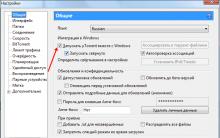

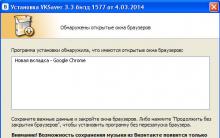







Kód chyby: 3 vo Vkontakte vo videu
Pomocou služby prenosu súborov ftp
Čo je archivátor pre Windows 10
Domáca spájkovacia stanica Arduino
Ako môžete upraviť čínske spájkovačky